Choć bloki to jedno z najpotężniejszych narzędzi w ZWCAD, wielu użytkowników korzysta z nich w sposób chaotyczny, co prowadzi do błędów, dublowania elementów, a przede wszystkim – strat czasu. A przecież dobrze zorganizowana baza bloków to oszczędność godzin pracy i gwarancja spójności projektów.
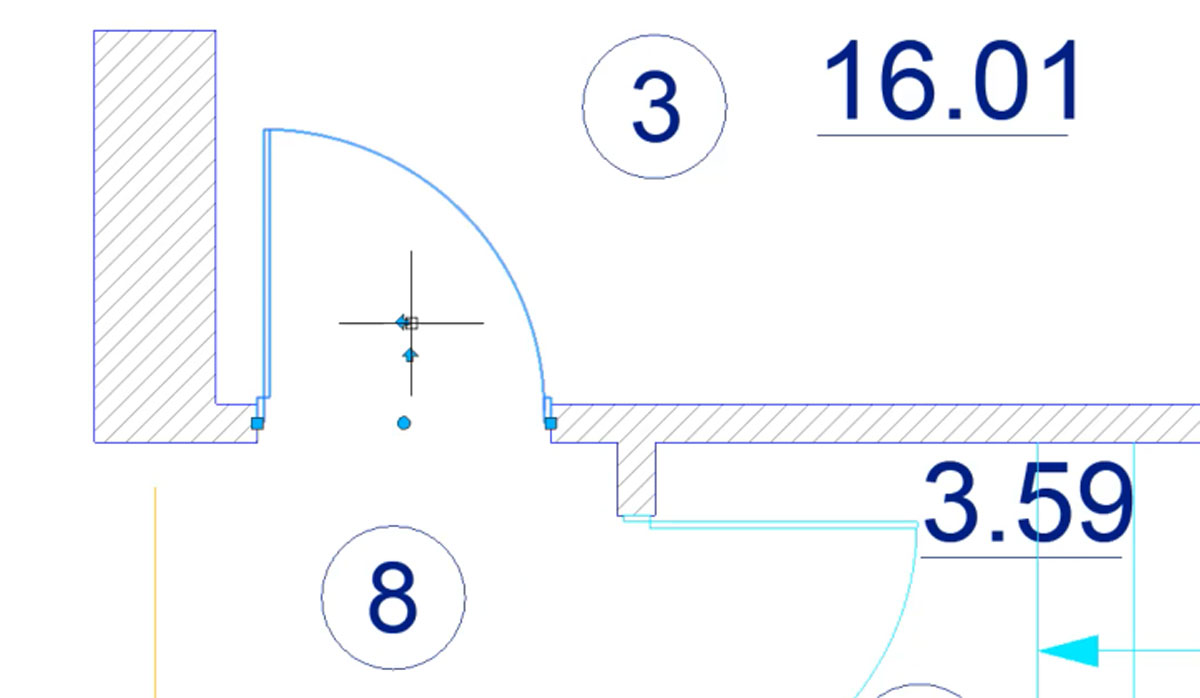
? Grafika 1 – Przykład dobrze przygotowanego bloku
Blok parametryczny drzwi – z uchwytem zmiany szerokości, kierunku otwierania i obrotu. Punkt wstawienia ustawiony w narożniku ościeżnicy
Dlaczego warto uporządkować bloki?
1. Przyspieszenie pracy zespołowej
Jeśli każdy pracownik tworzy swoje bloki „na szybko” i zapisuje je lokalnie, zespół traci czas na szukanie elementów, które już kiedyś ktoś narysował. Wspólna, uporządkowana biblioteka oznacza, że każdy ma dostęp do tych samych, sprawdzonych komponentów – od mebli po symbole instalacji.
2. Standaryzacja rysunków
Bloki zapisane według wspólnych zasad (np. warstwy, grubości linii, opisy) sprawiają, że rysunki są spójne niezależnie od tego, kto je tworzy. To kluczowe nie tylko w zespołach, ale też w kontaktach z klientami i urzędami – estetyka i czytelność dokumentacji technicznej robią różnicę.
3. Oszczędność czasu i unikanie błędów
Dzięki gotowym blokom nie trzeba za każdym razem rysować od zera. Co więcej, dobrze przygotowany blok może zawierać parametry (np. zmienną długość), co dodatkowo zwiększa jego elastyczność.
Jak stworzyć i uporządkować własną bibliotekę bloków?
1. Tworzenie bloków – solidna baza
Twórz bloki z głową. Zadbaj o:
• odpowiednie przypisanie do warstw (np. Meble, Inst_Elektryka)
• punkt wstawienia w logicznym miejscu (np. narożnik, środek)
• poprawne skalowanie (najlepiej rysuj w centymetrach, zgodnie ze standardem projektu)
2. Opisy i nazewnictwo – nie tylko „blok1.dwg”
Zadbaj o logiczne, jednoznaczne nazwy plików. Dobrym pomysłem jest wprowadzenie systemu prefiksów, np. EL_ dla elektryki, ME_ dla mebli, SYMB_ dla symboli graficznych. Warto też opisać blok we właściwościach – ZWCAD pozwala na dodanie opisu, który wyświetli się w palecie narzędzi.
3. Katalogowanie – foldery i palety
Stwórz strukturę folderów odpowiadającą kategoriom bloków, np.:
Bloki/
├── Architektura/
│ ├── Meble/
│ └── Stolarka/
├── Instalacje/
│ ├── Elektryka/
│ └── Wod-Kan/
└── Symbole/
W ZWCAD możesz też wykorzystać Design Center lub Palety Narzędzi, aby dodać skróty do najczęściej używanych bloków bez konieczności otwierania folderów. Dzięki temu wstawianie bloków to kwestia jednego kliknięcia.
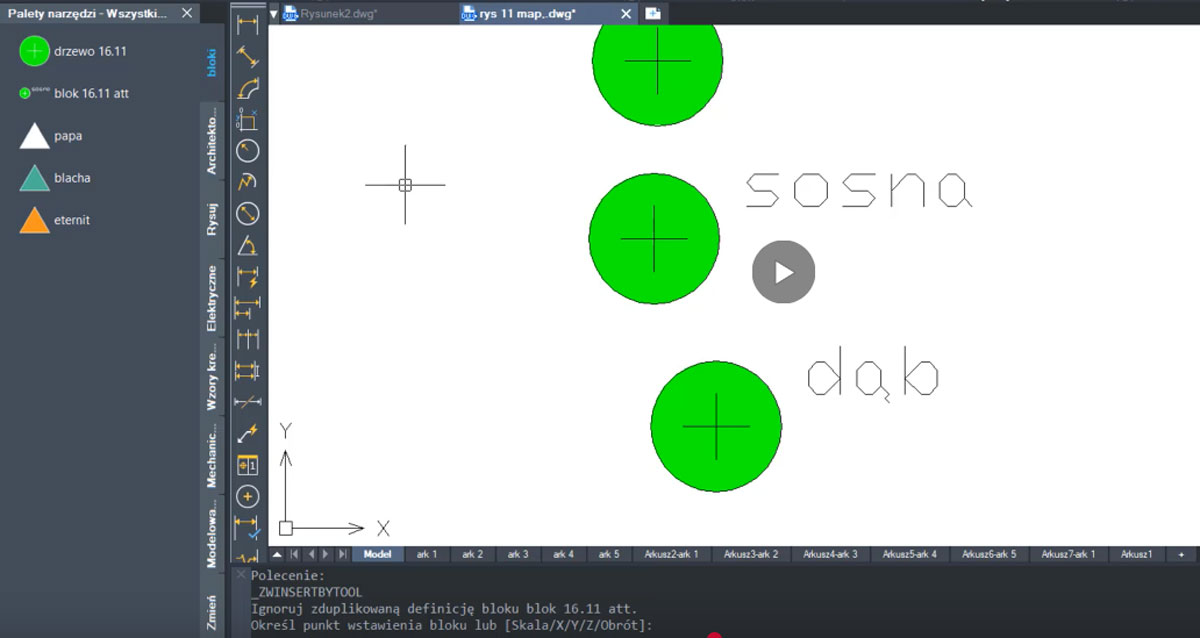
? Grafika 2 – Przykład własnej palety narzędzi z biblioteką bloków
Zobacz na filmach, jak to działa w praktyce:
? Organizacja bloków w ZWCAD – krok po kroku
? Paleta Narzędzi w ZWCAD – praktyczne zastosowania
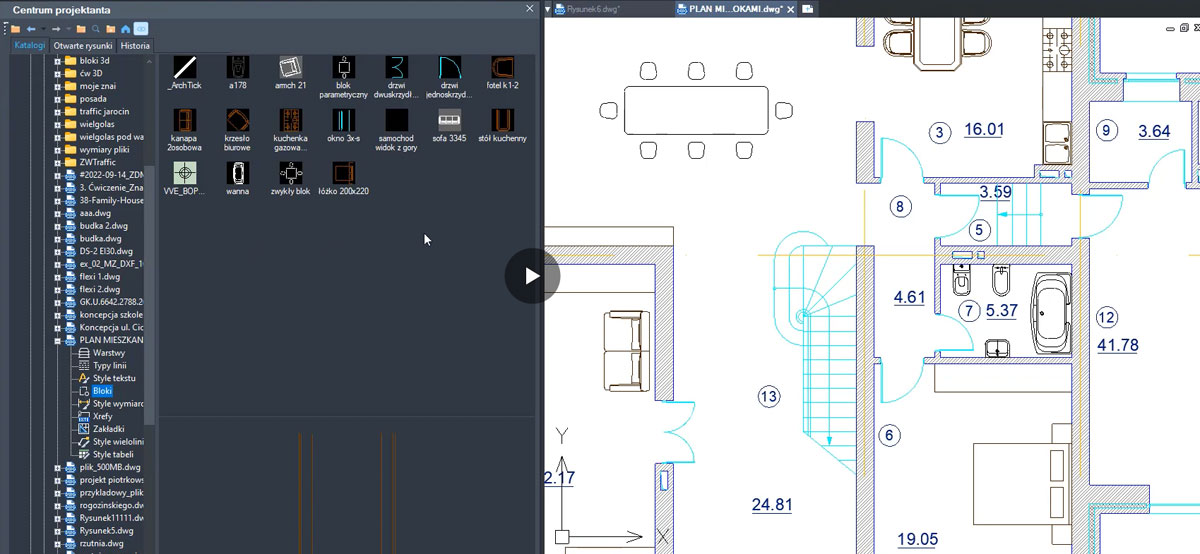
? Grafika 3 – kopiowanie bloków poprzez Design Center
Dobre praktyki w pracy zespołowej
• Przechowuj bibliotekę bloków na dysku sieciowym lub w chmurze, do której ma dostęp cały zespół.
• Ustal wspólny standard tworzenia i nazywania bloków – najlepiej spisać go jako prostą instrukcję wewnętrzną.
• Wyznacz osobę odpowiedzialną za aktualizację biblioteki – chaos w blokach najczęściej zaczyna się wtedy, gdy „każdy robi po swojemu”.
Bloki parametryczne – jeden blok, wiele możliwości
ZWCAD 2026 obsługuje bloki parametryczne, czyli takie, które można edytować bez rozbijania ich na części. Możesz np. stworzyć blok drzwi, w którym zmienisz kierunek otwierania lub długość skrzydła za pomocą jednego uchwytu. To świetne rozwiązanie dla elementów o wielu wariantach.
Zobacz przykład na filmie:
? Bloki parametryczne w ZWCAD – praktyczne zastosowania
Podsumowanie
Porządek w bazie bloków to nie tylko kwestia estetyki – to konkretne korzyści: szybsza praca, mniej błędów i większa spójność projektów. Jeśli do tej pory korzystałeś z bloków „na czuja”, czas to zmienić. Zorganizowana biblioteka to podstawa profesjonalnej pracy w ZWCAD.
Dla czytelników zainteresowanych zakupem licencji programu ZWCAD, przygotowaliśmy kupon rabatowy fc01d26272 do sklepu: Sklep programycad.net



